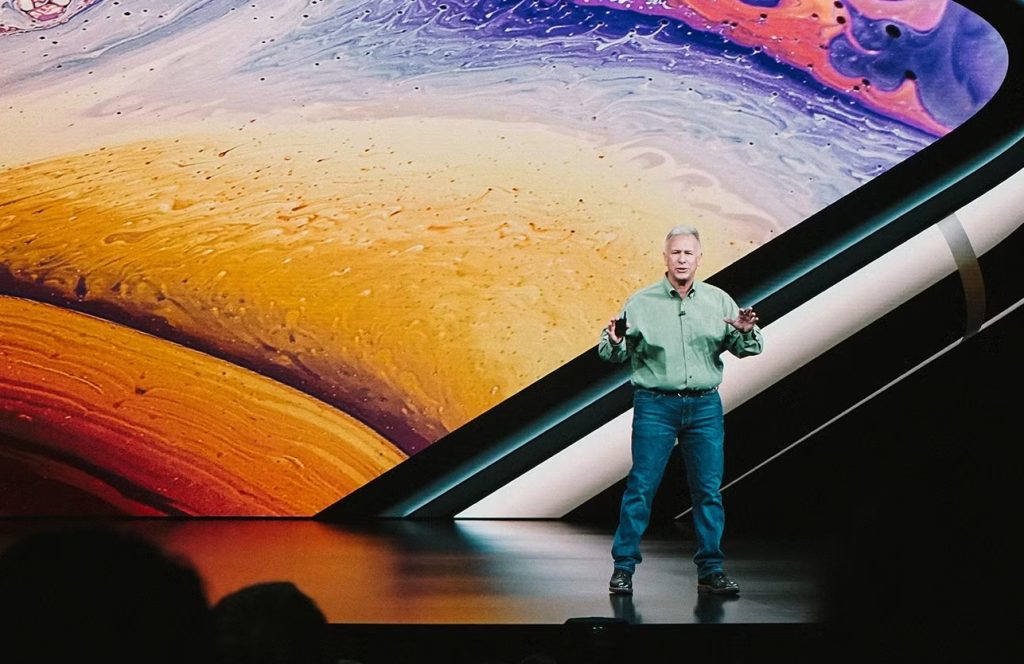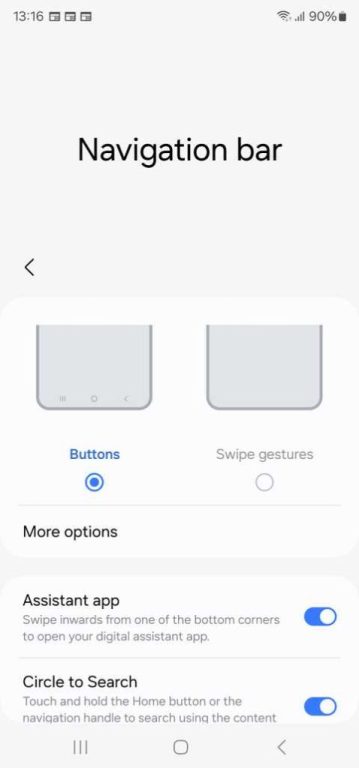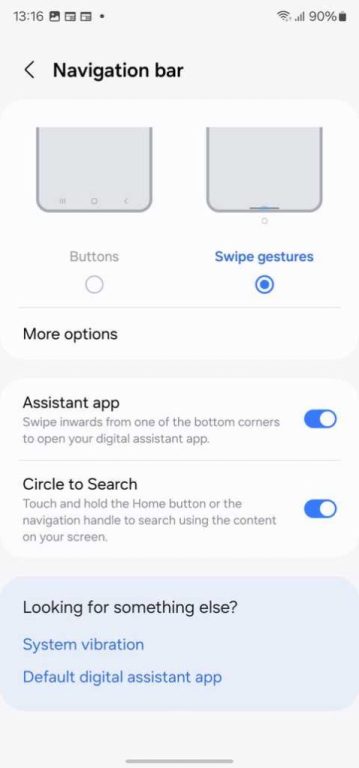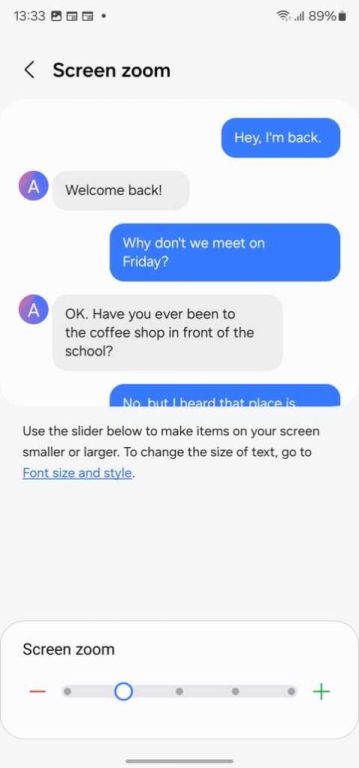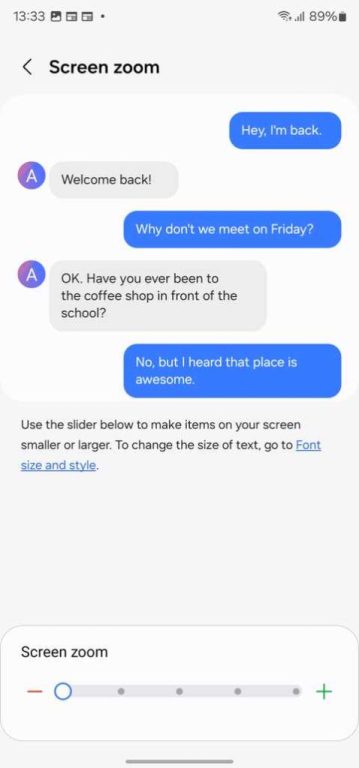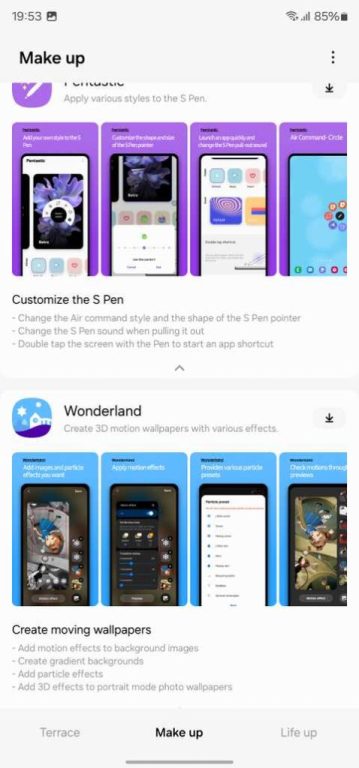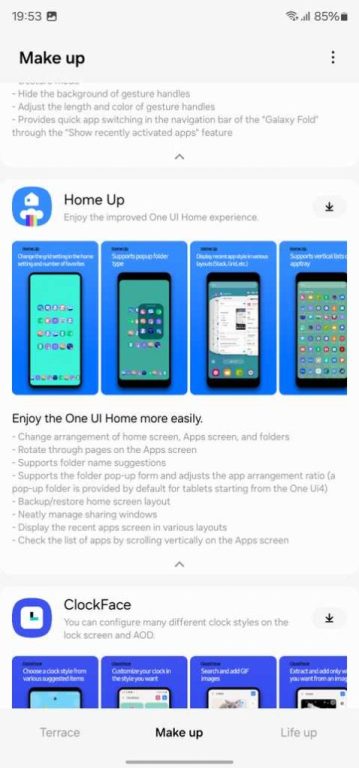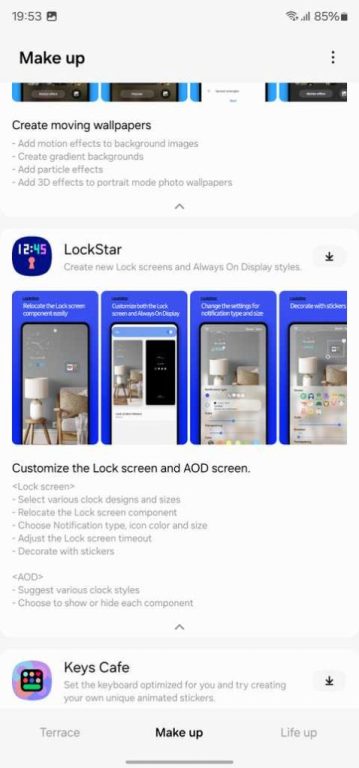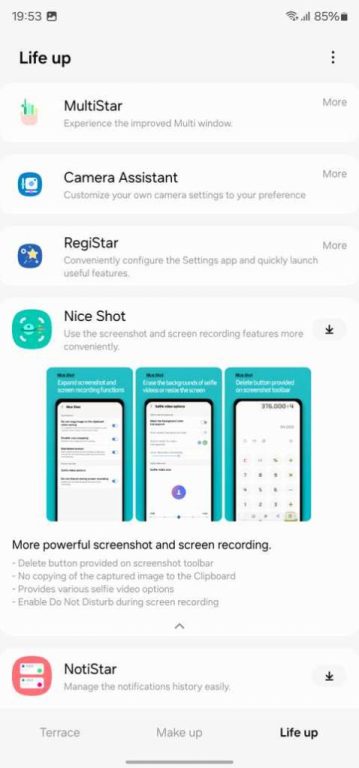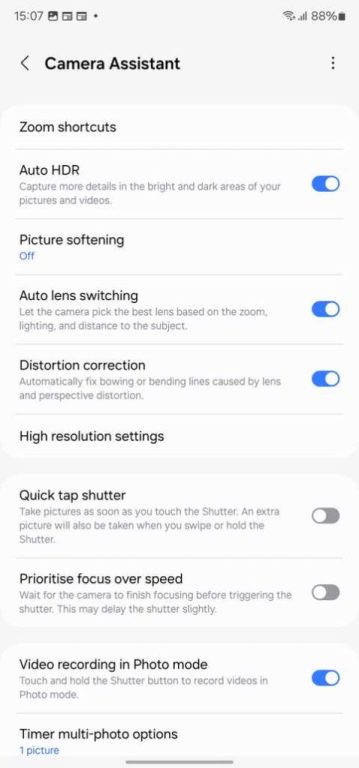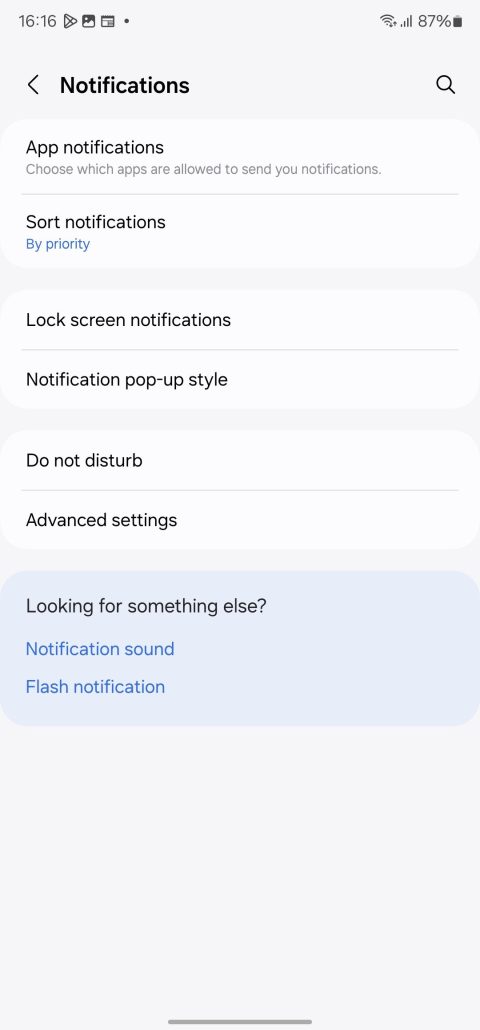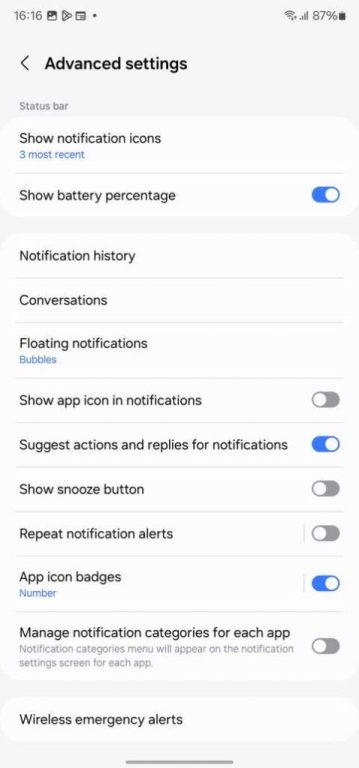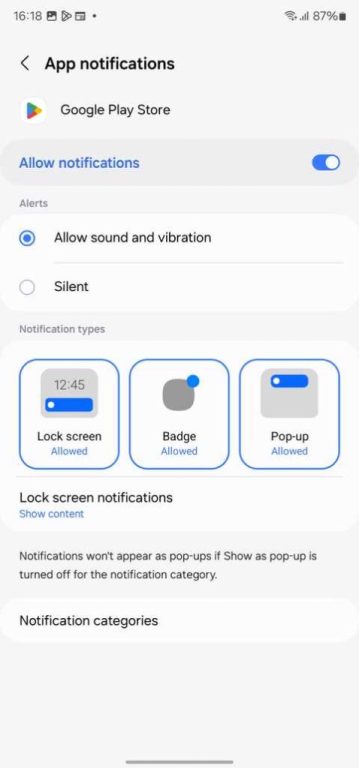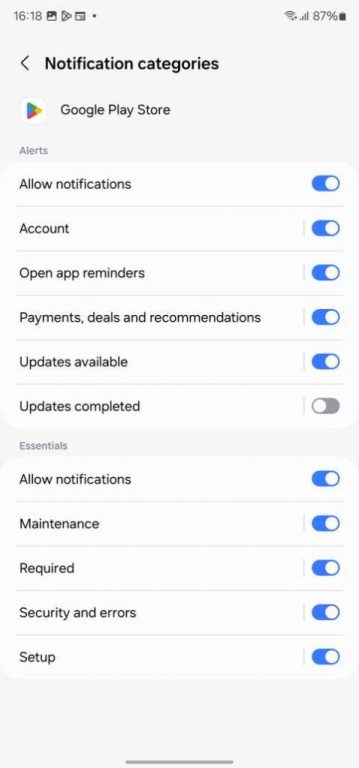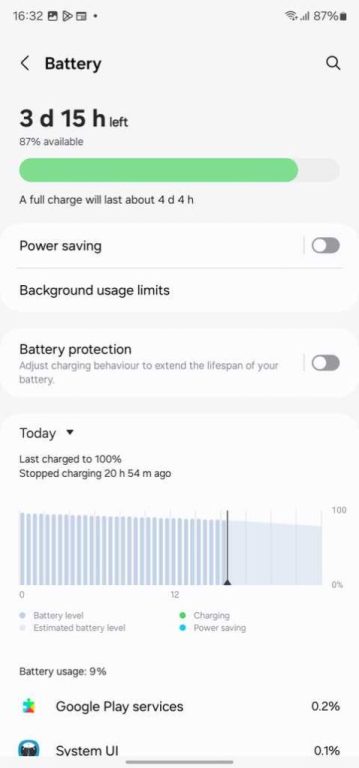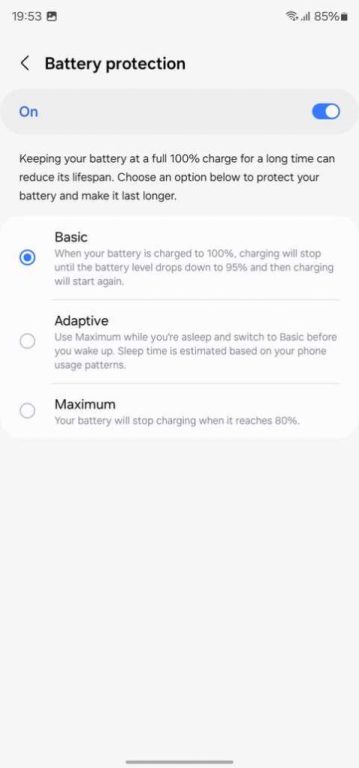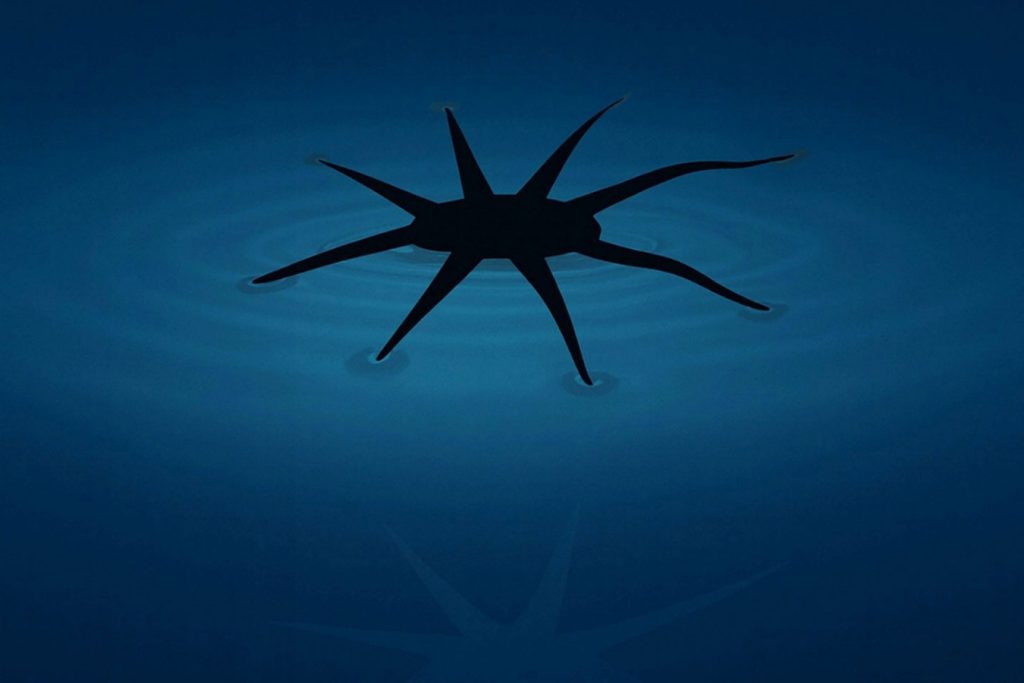سامسونگ به لطف تجربه کاربری منظم رابط کاربری One UI و پشتیبانی نرمافزاری عالی، برخی از بهترین گوشیهای موجود در بازار را تولید میکند. با این حال، به عنوان یک کاربر گوشیهای گلکسی سامسونگ، بهتر است بعد از خرید، چند مورد از تنظیمات گوشی را تغییر داده و چند قابلیت آن را پیش از شروع به استفاده فعال کنید. با اِروتِک همراه باشید.
1. اشارههای ناوبری را در گوشی فعال کنید!
گوگل با انتشار اندروید 10 در سپتامبر 2019 از نوار ناوبری سه دکمهای عبور کرد. برای دلایلی که خود سامسونگ بهتر میداند، این شرکت همچنان گوشیهای خود را با نوار ناوبریای عرضه میکند که به طور پیشفرض فعال است. بدتر این است که حتی گزینه تغییر این مورد به اشارههای ناوبری (Navigation Gestures) هم در فرآیند راهاندازی ابتدایی در اختیار کاربر قرار نمیگیرد.
برای فعال کردن این اشارهها باید از طریق گامهای زیر اقدام کنید:
- تنظیمات (Settings) را در گوشی گلکسی خود باز کنید و به نمایشگر (Display) بروید.
- در صفحه به پایین حرکت کنید و روی نوار ناوبری (Navigation bar) بزنید. در صفحهای که باز میشود، اشارهها (ژستهای) کشیدن روی صفحه (Swipe gestures) را انتخاب کنید.
- برای تنظیم حساسیت به اشاره، گزینههای بیشتر (More options) را انتخاب کنید و سپس، بسته به ترجیح خود، روی نوار تنظیم حساسیت به اشاره (Gesture Sensitivity) به چپ یا راست حرکت کنید.
شما همچنین میتوانید اشارههای مربوط به Circle to Search و برنامه دستیار را هم از صفحه تنظیمات نوار ناوبری فعّال کنید.
2. گوشی را طوری تنظیم کنید که اطلاعات بیشتری روی صفحهنمایش نشان دهد!
با وجود داشتن نمایشگرهای بزرگ، زیبا و با رزولوشن بالا، چگالی اطلاعات موجود روی صفحهنمایش گوشیهای سامسونگ بهشکل فاجعهباری پایین است. برای مثال، در مقایسه با پیکسل 8 پرو، گلکسی S23 اولترا با وجود داشتن صفحهنمایشی کمی بزرگتر و با رزولوشن بیشتر، محتوای کمتری روی صفحه نشان میدهد.
خوشبختانه، تغییر سطح زوم صفحه کمک میکند که این مشکل تا حد زیادی کاهش پیدا کند.
- در گوشی گلکسی خود، به تنظیمات (Settings) > نمایشگر (Display) بروید.
- گزینه زوم صفحهنمایش (ُScreen Zoom) را انتخاب کنید . سپس دکمه تنظیمکننده را تا جای ممکن به سمت چپ بکشید. این کار اندازه محتوای روی صفحه را کاهش میدهد و اجازه میدهد که محتوای بیشتری روی آن نمایش داده شود.
اگر کوچکترین گزینه همچنان به قدر کافی برای شما خوب نیست، در گوشی گلکسی خود، منوی مخفی گزینههای توسعهدهندگان (Developer options) را فعال کنید. سپس به تنظیمات (Settings) > گزینههای توسعهدهندگان (Developer options) بروید و تا رسیدن به گزینه حداقل عرض (Minimum width) پایین بروید. مقدار پیشفرض این گزینه باید 411 باشد. هر چه این مقدار افزایش یابد، گوشی گلکسی شما میتواند اطالاعات بیشتری را روی صفحه نمایش دهد. عموماً، عرض بین 435 و 449 باید برای اکثر گوشیهای گلکسی مناسب میباشد. اعداد بالاتر از این بازه میتوانند در مقیاس کردن UI مشکل ایجاد کنند.
3. برای شخصیسازی بیشتر از برنامه گود لاک (Good Lock) استفاده کنید!
پوسته One UI سامسونگ گزینههای مختلفی برای شخصیسازی ارائه میکند. با این وجود، برنامه گود لاک به شما اجازه میدهد که با باز کردن قابلیتها و گزینههای آزمایشی سطح شخصیسازی را ارتقا دهید. البته خود این برنامه کار زیادی انجام نمیدهد و برای استفاده از این تجربه، باید ماژولهای مرتبط گود لاک را دانلود کنید.
با استفاده از این ماژولها شما میتوانید صفحه قفل (Lock Screen) و نوار ناوبری (Navigation bar) گوشی را شخصیسازی کنید، گزینههای جدیدی برای فعالسازی قابلیتهای بخش مودها و روتینها (Modes and Routines) اضافه کرده و قابلیتهای جدید مرتبط با مالتیتسکینگ را باز کنید. در ادامه میتوانید بهترین ماژولهای گود لاک برای شخصیسازی گوشی سامسونگ خود را ببینید.
با قدرت بالایی که گود لاک دارد، این برنامه میتواند یکی از نخستین برنامههای باشد که روی یک گوشی گلکسی جدید دانلود میکنید تا قابلیتها و گزینههای شخصیسازی بیشتری دریافت کنید.
4. تأخیر شاتر دوربین را با دستیار دوربین کاهش دهید!

یک مشکل بزرگ گوشیهای سامسونگ که در چندسال اخیر عرضه شدهاند، تأخیر شاتر برنامه عکس آنهاست. تأخیر زمانی قابل اعتنایی میان فشردن دکمه شاتر از طرف شما و گرفتن عکس توسط گوشی در این دستگاهها وجود دارد. یک دلیل این موضوع این است که گوشی وقتی عکس را ثبت میکند که شما دستتان را از روی دکمه شاتر برمیدارید؛ نه وقتی که آن را فشار میدهید.
به همین دلیل، دستیار دوربین (Camera Assistant) میتواند از اولین برنامههایی باشد که حین راهاندازی یک گوشی گلکسی جدید دانلود میکند. این برنامه کمک میکند تا در گوشیهای گلکسی سازگار با آن، عکسهای بهتری بگیرید. این برنامه با عنوان یک ماژول گود لاک موجود است، گزینهای برای کاهش تأخیر شاتر هم در آن دیده میشود.
با اینکه دستیار دوبین به طور کامل، تأخیر شاتر را از بین نمیبرد و تنها مشکلات آن را در گوشیهای سامسونگ کند میکند، امّا این امر مشکلات را تا حد زیادی کاهش میدهد.
- برنامه گود لاک را در گوشی گلکسی خود باز کنید و دستیار دوربین (Camera Assistant) را انتخاب کنید. اگر ماژول مورد نیاز را دانلود نکردهاید، این کار را انجام دهید.
- گزینه زدن سریع شاتر (Quick tap shutter) را فعّال کنید. اگر گوشی شما بعد از فعال کردن این گزینه، عکسهای تار و فوکوس نشده زیادی میگیرد، گزینه ترجیح فوکوس بر سرعت (Prioritize focus over speed) را هم فعّال کنید.
با این کار، با باز کردن برنامه دوربین در گوشی سامسونگ خود و فشار دادن دکمه شاتر، تقریباً در لحظه عکس مورد نظرتان ثبت میشود.
5. دستهبندی اعلانها (Notifications) را فعال کنید!

کانالهای اعلانها یکی از بهترین بخشهای اندروید است. این قابلیت که دستهبندی اعلانهای هم نام دارد، به شما اجازه میدهد که انواع خاص اعلانهای برنامهها را محدود کنید. برای مثال، میتوانید از این قابلیت برای مسدود کردن اعلانهای بازاریابی ناخواسته از یک برنامه خاص استفاده کنید و همچنان سایر اعلانهای خود را دریافت کنید.
با این حال، برای دلایل مرتبط با حافظه، قابلیت دستهبندی اعلانهای گوشیهای گلکسی هنگام عرضه، بهصورت پیشفرض غیرفعال هستند.
از آنجایی که این قابلیت بسیار کاربردی است، باید از اولین قابلیتهایی باشد که روی یک گوشی گلکسی جدید فعال میگردد. طریقه فعالسازی این قابلیت به این صورت است:
- تنظیمات (Settings) > اعلانها (Notifications) > تنظیمات پیشرفته (Advanced Settings) را در گوشی گلکسی خود باز کنید.
- گزینه مدیریت دستهبندی اعلانها برای هر برنامه (Manage notification categories for each app) را فعال کنید.
پس از این کار، میتوانید کانالهای اعلانها را با فشار دادن طولانی اعلان مربوط به آنها، زدن روی تنظیمات (Settings) و انتخاب دستهبندی اعلانها (Notification categories) مدیریت کنید. از صفحهای که باز میشود، اعلانهای آن دستههایی که نمیخواهید را غیرفعال کنید.
6. محافظت تطبیقپذیر از باتری را فعال کنید!
از سری گلکسی S24 سامسونگ، سامسونگ وعده داده که تا هفت سال بهروزرسانی نرمافزاری و امنیتی برای گوشیهای پرچمدار خود عرضه کند. این یعنی شما میتوانید برای مدتی طولانی از گوشی خود استفاده کنید. بنابراین، مهم است که باتری آن را هم در وضعیت خوبی نگه دارید.
اکثر گوشیهای گلکسی عمر باتری عالیای ارائه میدهند و همچنین با کمک قابلیت محافظت از باتری تطبیقپذیر میتوانند به افزایش عمر آن نیز کمک کنند.
کارکرد محافظت تطبیقپذیر از باتری
در این حالت، گوشی شما با رسیدن باتری به 80 درصد بهصورت خودکار شارژ کردن را متوقف میکند. این برای زمانی که حین خواب گوشی خود را شارژ میکنید، کارآمد است. با دانستن برنامه خواب شما، این قابلیت گوشی را در زمان مناسب به مود عادی شارژ کردن بازمیگرداند و شارژ باتری را به 100 درصد میرساند. بدین ترتیب شما میتوانید هم روز خود را با باتری 100 درصد شروع کنید و هم عمر باتری خود را در طول شب افزایش دهید.
برای فعالسازی محافظت تطبیقپذیر از باتری در گوشی گلکسی خود این گامها را طی کنید:
- به تنظیمات (Settings) > باتری (Battery) > محافظت از باتری (Battery protection) بروید.
- گزینه مربوط به این قابلیت را فعال کنید و مود تطبیقپذیر (Adaptive) را انتخاب کنید.
مود تطبیقپذیر محافظت از باتری عمر باتری گوشی گلکسی شما را بدون لزوم کاهش زمان استفاده از آن افزایش میدهد.
7. فون لینک را فعال کنید!
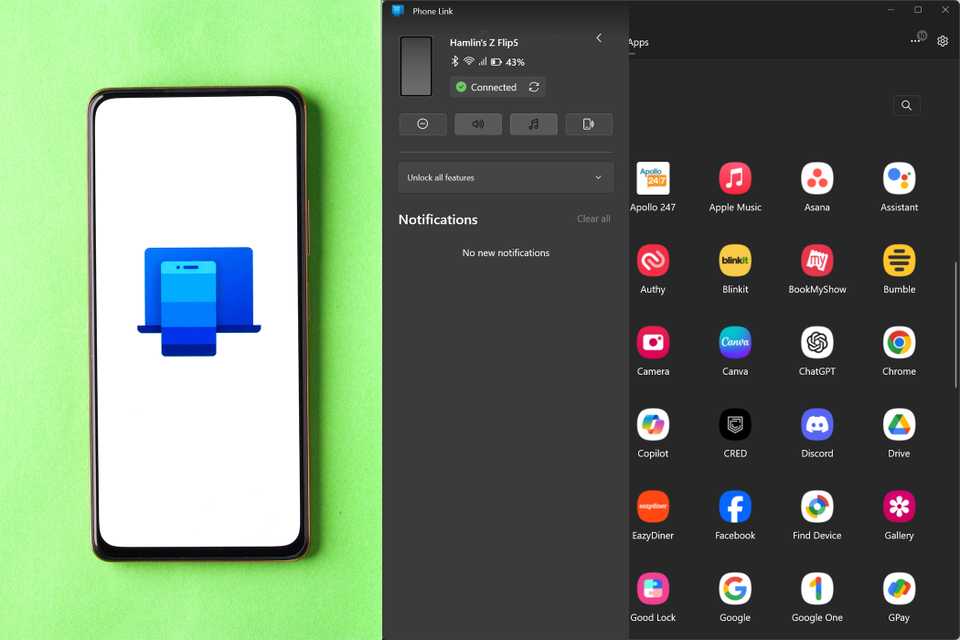
فون لینک میان گوشیهای اندروید و کامپیوترهای شخصی ویندوزی یک پل ایجاد میکند. لینک برنامه کمکی اتصال به ویندوز (Link to Windows) بهصورت پیشفرض در همه گوشیهای گلکسی سامسونگ نمایش داده شده و اعلانها و تصاویر شما را بازتاب میدهد، امکان بازتاب صفحهنمایش (Screen Mirrorimg) را فعال میکند و ارتباطات بیشتر با کامپیوتر شخصی ویندوزی شما برقرار میسازد. مدلهای پیشرفته گلکسی همچنین به برخی قابلیتهای اختصاصی مانند هاتاسپات فوری (Instant Hotspot) دسترسی دارند.
پس از اینکه با اکانت مایکروسافت خود به برنامه اتصال به ویندوز وارد شدید، میتوانید قابلیتهای مختلف آن برای به اشتراک گذاشتن لحظهای فایلها، کپی کردن متن از عکسها و کپی کردن و چسباندن بین دو دستگاه را امتحان کنید.
افزون بر تمام موارد بالا، چند مورد از تنظیمات دیگر نیز برای تجربه بهتر از سامسونگ قابلیت تغییر دارند. از میان این تنظیمات میتوان به مسدود کردن تبلیغات، استفاده از مدیریت پسورد گوگل برای ورود خودکار پسوردها و فعالسازی اعلانهای شناور اشاره کرد.
منبع: Makeuseof